Андроид для чайников — что такое Android простыми словами
Существует множество устройств, которые работают на базе Андроид. Многие покупатели, приобретая современные мобильные телефоны и планшеты не понимают, что такое Андроид и для чего он нужен. Читайте дальше, чтобы узнать о преимуществах операционной системы и основных аспектах первоначальной настройки. Научившись работать на одном Андроид-гаджете, вы с легкостью сможете разобраться с любым другим.
Андроид, что это такое – для чайников
Android представляет собой бесплатную операционную систему на основе которой работают смартфоны, планшеты, игровые приставки, наручные часы, телевизоры, мультимедийные проигрыватели, электронные книги и очки Google. Зачастую производители современных устройств изменяют стандартные элементы ОС фирменными приложениями, по другому группируют пункты меню и формулируют их название. Однако суть работы системы в большинстве фирменных оболочек является идентичной.


Разнообразие приложений позволит получить дополнительные возможности для пользователя и заменить базовый функционал. По сей день проводятся регулярные обновления, которые значительно расширяют возможности пользователей, повышают производительность и экономичность. Последняя версия ОС разработана в 2017 году и называется Android 8.0 Oreo. Андроид – современная платформа, которая позволяет преобразить смартфон и планшет в настоящий карманный компьютер. Кроме этого, ОС Андроид проста в управлении.
Часть первая. Первый запуск
При первом запуске смартфона или планшета необходимо произвести настройку опций для полноценного их использования. Когда пользователь включит Андроид на экране появится мастер первичной настройки. Таким образом можно избавиться от ненужного поиска опций в меню устройства.
Мастер первого запуска
Изначально система предложит пользователю выбрать язык интерфейса, а также подключиться к сети Wi-Fi или мобильного оператора. В каждом устройстве может быть представлено разное количество языков. В европейский моделях Андроид-устройств обязательно присутствует украинский, русский и английский языки.
В современных Андроид-устройствах предусмотрено использование интернета. Использовать основной функционал смартфона можно и без него. Если поблизости нет WiFi, можно воспользоваться мобильным интернетом. У каждого оператора сотовой связи свои тарифы, которые различаются стоимостью и параметрами. Однако, доступ к полезным опциям и интересным возможностям будет затруднён.


При первом включении мобильного телефона не рекомендуют вставлять Sim – карту, поскольку в ОС установлено по умолчанию использование мобильных данных. Эти действия позволят избежать нецелесообразного использования трафика. Сделав выбор необходимого языка меню следует нажать кнопку „Далее“, чтобы приступить к следующему этапу настроек.
Затем предстоит привязать используемое устройство к аккаунту Google. Данные действия можно пропустить и выполнить немного позже. Однако, рекомендуют сделать это сразу, потому что так вы сможете без лишних действий загрузить необходимые приложения, пользоваться электронным ящиком, магазином приложений и другими полезными сервисами компании в режиме онлайн. Пользователь может использовать уже существующий аккаунт. Если такового нет, то для регистрации в Google нажмите кнопку „Нет“, потом на „Создать аккаунт“.
Созданный аккаунт навсегда остается с пользователем, а также ранее купленные приложения и некоторые настройки. Даже если захотите поменять старый смартфон на новый. Стоит заметить, что в распоряжении пользователя будет 16 Gb „облачного пространства“, что позволит настроить синхронизацию с облачным хранилищем Google. После входа в аккаунт система задаст несколько вопросов относительно настройки смартфона. Для того чтобы никогда не потерять контакты, следует подтвердить свое согласие относительно резервного копирования данных.
На следующем этапе понадобится в пустой графе ввести фамилию и имя пользователя. Не обязательно прописывать реальные данные, их можно придумать. Со временем данную информацию можно изменить. Можете не беспокоиться о конфиденциальности личных данных. Компания Google гарантирует высокий уровень защищенности личной информации своих клиентов.


Далее нужно указать email. После регистрации изменить его будет невозможно. Затем заполните поле с паролем и логином. Настоятельно рекомендуем их записать или запомнить. Пользователю предложат произвести настройку процедуры восстановления пароля. При этом потребуется ввести номер мобильного телефона.
Пользователь должен подтвердить согласие на доступ к информации об его местоположении. Здесь есть несколько вариантов: отключить или включить опцию, включить поиск местоположения через GPS или координаты сети. Данные о расположении пользователя не распространяются на третьи лица. Они могут быть необходимыми для некоторых приложений.
Система задаст вопрос о согласии с правилами Google. Нажмите кнопку „Принять“. Затем введите капчу. Предоставляется дополнительная возможность привязки к аккаунту карты VISA, Paypal и других. Данная опция удобна при покупке в магазине приложений игр, музыки и программ.
В завершении процедуры настройки понадобится ввести часовой пояс, дату и текущее время. Если планируете в дальнейшем использовать Google Карты, то оставьте отметку в соответствующем пункте.
Как видите, нет ничего сложного, теперь вы можете использовать устройство в полном объеме. Первоначальная настройка закончена.
Перенос контактов со старого аппарата
Перенести контакты с одного Андроид-устройства на другой можно несколькими способами. Самый простой способ – синхронизация с Google. Если у вас не первый смартфон с ОС Андроид, то все записи могут быть сохранены в „облаке“ Google. Это возможно если пользователь не отключил синхронизацию контактов на старом устройстве.


Проверить, сохранились ли контакты можно следующим образом:
- Со старого устройства зайдите в настройки и нажмите пункт „Аккаунты“.
- Когда учетная запись Google привязана к устройству, то под указанным выше пунктом будет находиться надпись „Google“. В противном случае, ее необходимо подключить. Для этого выберите „Добавить аккаунт“, введите логин и пароль.
- Нажмите на e-mail, чтобы попасть в настройки синхронизации.
- Для сохранения записей с Андроид в системе сервисов Google нажмите „Контакты“. Произойдет процесс синхронизации.
- Затем понадобится подключить новый смартфон или планшет с Google, с той же учетной записью к которой был привязан старый аппарат.
- Для того, чтобы перенести контакты на новое устройстве проведите процедуру, описанную выше до пункта Gmail.
Другой способ – использование vcf-файл. Пользователю понадобится произвести экспорт данных в файл. Для этого необходимо:
- Зайдите в телефонную книгу старого устройства.
- Нажмите на кнопку в виде трех точек, расположенную в правом верхнем углу экрана.
- Выберите пункт „Импорт/экспорт“. Затем нажмите „Экспорт“. В многих Андроид-устройствах данная опция может быть представлена раздельными пунктами. В этом случае пользователю нужно нажать на „Экспорт“.
- Затем выберите путь копирования для перемещения контактов: память устройства или SD-карту.
- Поставьте отметку напротив тех контактов, которые нужно перебросить. Если нужны все записи нажмите „Выделить все“.
- Далее нажмите „ОК“.


Использование опции Bluetooth. Для этого активируйте данную опцию на новом и старом смартфоне. Затем включите систему обнаружения устройств, поскольку на некоторых устройствах она отключена. Зайдите в „Настройки“, затем „Bluetooth“. Поставьте отметку напротив пункта „Видно всем“ на обоих аппаратах. Потом включаем на одном поиск устройств. В открывшемся списке выберите необходимое и нажмите для соединения и передачи данных. Переходим в настройки телефонной книги. Выбираем раздел „Отметить все“ или „Отметить несколько“. После чего нажимаем „Отправить“. На другом устройстве нажимаем „Принять“.
Можно сначала перенести контакты на карту памяти, затем вставить ее в планшет или смартфон. Многие пользователи предпочитают переносить контакты с Sim-карты. Единственный минус такого метода – ограниченное количество контактов для хранения. Он подходит для тех пользователей, у которых в списке номеров не более 220 штук. Для этого необходимо, чтобы все контакты были на ней сохранены.
Зайдите в приложение телефонной книги. Выберите опцию „Экспорт/Импорт“, далее „Экспорт“. Путь копирования определяем как “Sim-карта”. Вставляем карту с номерами в новый аппарат и переносим. Заходим в телефонную книгу. Нажимаем на кнопку в верхнем правом углу. Выбираем опцию „Импорт с Sim-карты“.


Еще один способ – перенести контакты с компьютера через USB-кабель. Для этого подключаем старый аппарат к ПК и кабелю. Переносим vcf-файл с номерами телефона на компьютер. Затем таким же образом подключаем новый смартфон или планшет и переносим на него данные с ПК.
Настройка почты
Переходим к настройкам почты. Если пользователь не планирует пользоваться электронной почтой через смартфон, этот этап можно пропустить. Когда используется электронный ящик Gmail, то он автоматически настраиваться после ввода логина и пароля Google аккаунта. В том случае, когда электронная почта находится на другом ресурсе, ее придется настраивать вручную. Для этого выполните следующие действия:
- Запустите на устройстве встроенное приложение „Электронная почта“.
- Зайдите в „Настройки“.
- Нажмите „Добавить учетную запись“.
- Заполните форму: имя пользователя и пароль.
- Нажмите „Далее“.
- Система предложит выбрать протокол, по которому будет производиться связь с почтой. Как правило, почтовые сервера работают по двум протоколам: POP3 и IMAP. Выберите, тот который для вас более удобный, затем нажмите „Вход“.


Если электронный ящик находится на одном из популярных почтовых серверов, то система попытается самостоятельно определить остальные настройки и установить соединение. В ином случае для ввода имени серверов и прочих настроек нажмите кнопку „Вручную“ и введите необходимые данные почтового сервиса.
Экранная клавиатура
В работе со смартфоном часто приходится использовать клавиатуру. Для того, чтобы на Андроид вызвать клавиатуру достаточно нажать на окно для написания текста. Чтобы ее убрать, нажмите на кнопку „Назад“. Процедура ввода текста схожа с набором на ПК. Для изменения языка ввода нажмите кнопку в виде глобуса. В настройках клавиатуры можно задать в переключатель три часто используемых языка. Новое предложение в автоматическом режиме начинается с заглавной буквы.
Чтобы слово начиналось с заглавной буквы нажмите на стрелочку “Вверх”. Для введения нескольких заглавных букв подряд удержите кнопку в течении двух секунд. Для удаления текста или слова воспользуйтесь кнопкой в виде квадратика с крестиком посередине. Помимо основной клавиатуры есть несколько дополнительных со значками и смайлами. Для переключения между ними нажмите кнопку, расположенную в нижнем углу. В процессе набора текста, на экране будут выводиться подсказки слов. Если выбрать одно из них, то буквы преобразятся в готовые слова.


Чтобы сэкономить время на печати, можно скопировать слово и вставить в текст. Чтобы выделить нужное слово, тапните по нему и удержите несколько секунд. Для увеличения границ копирования потяните за маркеры по его краям. Вверху клавиатуры появится панель с функциями „Копировать“, „Вырезать“ и „Вставить“.
Подключение к Wi-Fi
Для подключения к новой сети через Wi-Fi необходимо зайти в настройки устройства, затем в раздел „Wi-Fi“. Появится список доступных в данный момент сетей. Замочек, расположенный возле значка Wi-Fi означает, что вход в эту сеть защищен паролем. Если ввести пароль один раз, то повторное подключение к такой сети Андроид-устройством происходит в автоматическом режиме, вводить пароль снова уже не потребуется.
В некоторых случаях нужная сеть может не отображаться в списке доступных. Администратор любой сети может ее сделать закрытой (невидимой) для других пользователей. Чтобы к ней подключиться, нажмите кнопку „Меню“ в верхнем углу экрана телефона, затем „Добавить сеть“. С помощью кнопки „Меню“ также можно перейти к дополнительным настройкам сети: работа сети в режиме сна и включение уведомлений о доступных и открытых сетях.
Часть вторая. Интерфейс смартфона
Интерфейс Андроид-устройства зависит от версии операционной системы и от фирменной оболочки, которую установил производитель. Однако, логика работы ОС остается неизменной.
Жесты
Управление устройством на базе ОС Андроид производится на основе жестов. К основным из них относятся:
- Тап – однократное касание пальцем руки по экрану.
- Двойной тап – аналог двойного клика мышкой. Двойное касание по сенсорному экрану смартфона.
- Долгий тап – касание по экрану продолжительностью в несколько секунд.
- Свайп – скользящее касание по экрану. Предполагает проведение пальцем по экрану смартфона слева направо, сверху вниз, либо снизу вверх.
- Щипок – подразумевает касание по экрану большого и указательного пальца, затем их сведение вместе.


Рабочий стол и иконки док-бара
Рабочих столов на Андроид-устройстве может быть несколько. Перелистывание их осуществляется с помощью свайпа слева направо и наоборот. Иконки док-бара расположены внизу экрана. Как правило здесь находится значок телефонной книги, браузера и программа для создания смс сообщений. Центральную кнопку используют для вызова меню со всеми установленными программами.
Строка состояния
Она расположена в верхней части экрана Андроид-устройства. Здесь отображается информация о текущем времени, заряде аккумулятора и активных уведомлениях. Некоторые пользователи называют ее „шторкой“. Чтобы ее открыть, необходимо произвести свайп сверху вниз. В строке состояния находится доступ к основным переключателям: мобильные данные, геоданные, экономия энергии, звук, книжный экран, авиарежим, фонарик, Bluetooth и Wi-Fi.
Обои, виджеты, иконки
На рабочем столе устройства находятся иконки приложений и виджеты. Последние позволяют вывести на экран необходимую информацию, что не требует повторного запуска программы. За время существования ОС Андроид были выпущены виджеты самых различных назначений. К ним относятся виджет часов, погоды, заметки, покупки и прочее. Большинство способны работать на любой прошивке. Однако, есть виджеты, которые установить на другую ОС невозможно.
Установка мелодии вызова
Для установки мелодии звонка перейдите в „Настройки“ устройства, затем в раздел „Звук“ и „Мелодия звонка“. С перечня стандартных мелодий выберите понравившуюся. Пользователю предоставляется возможность установки на вызов мелодий, загруженных с интернета. Для этого скачайте на устройство любимую композицию и установите ее на звонок. В том же разделе, где находятся стандартные мелодии нажмите на значок “Плюс” в верхнем правом углу. Таким образом добавьте загруженную мелодию в список доступных.


Часть третья. Установка приложений
Основным преимуществом операционной системы является возможность установки различных приложений. С помощью дополнительных программ смартфон и планшет становятся реальными помощниками для их владельцев. Они позволяют круглосуточно получать необходимую информацию, покупать товар в интернет- магазинах, работать удаленно, решать вопросы в сфере бизнеса, читать книги онлайн и многое другое. Таким образом пользователь устройства сможет сполна использовать его функции.
Google Play
Для доступа к официальному магазину приложений необходим аккаунт в Google. Значок Play Market расположен на рабочем столе. Тапните по нему, чтобы запустить приложение. В верхней части экрана находится строка поиска. Если пользователю необходимо загрузить конкретное приложение, введите его название для поиска. В Google Play есть разделы: игры, приложения, музыка, книги и журналы. Внизу экрана представлен список новинок кино и самых популярных приложений.


Защита от случайных покупок
В современных играх и приложениях могут быть предусмотрены внутренние покупки, которые могут стать неприятным сюрпризом для владельца смартфона. Зачастую родители дают смартфон детям для игры. Чтобы защититься от случайной покупки необходимо установить на нее пароль. Для этого запустите Play Market и перейдите в „Настройки“. Войдите в раздел „Запрашивать пароль при покупке“ и поставьте отметку напротив пункта „Для всех покупок в Google Play на этом устройстве“.
Скидки и распродажи
Ежедневно в Google Play предоставляются скидки на многие приложения. Некоторые пользователи об этом не проинформированы. Постоянно следить за появлением выгодных скидок в магазине приложений физически нереально. Поэтому рекомендуем установить на устройстве специальную программу, которая будет оповещать о распродажах и скидках.
Подобных приложений много. Самое популярное среди пользователей – AppSales. Можно использовать систему фильтров, чтобы очистить список предложений от ненужных программ. Пользователь может выбрать интересующую категорию приложений, либо конкретную программу.
Выбор программ по умолчанию
Андроид предоставляет возможность пользователю экспериментировать, устанавливать и использовать новые программы. Если на смартфоне будет установлено несколько программ для одной цели, то система спросит, какую именно пользователь предпочитает использовать в данный момент. Осуществлять выбор программы вручную можно каждый раз, либо сделать это единожды и попросить систему больше не спрашивать.


Если вы случайно выбрали не ту программу, какую хотели, вернуть её в диалоговое окно можно так:
- Зайдите в пункт меню „Настройки“.
- Затем в „Приложения“.
- Найдите необходимую программу.
- Нажмите „Удалить программу по умолчанию“.
Удаление программ
Для удаления программ с Андроид-устройства существует несколько способов. Первый метод:
- В настройках устройства найдите раздел „Приложения“.
- Переключитесь на вкладку „Сторонние“, либо „Все“.
- В списке найдите ненужную программу.
- Затем выберите опцию „Удалить“.
Второй способ – в меню приложений найти программу, перетянуть ярлык в корзину. В некоторых смартфонах с чистым Андроидом такой возможности нет.
Третий способ – удаление через Play Market. Запустите приложение. В меню выберите раздел „Мои приложения“. Тапните по нужному приложению и выберите функцию „Удалить“.
Установка приложений из сторонних источников
Необходимые программы можно скачивать не только с официального магазина приложений, но и со сторонних сайтов. Для этого пользователю необходимо активировать соответствующую функцию на устройстве, поскольку она отключена по умолчанию. В настройках найдите вкладку „Безопасность“. Возле пункта „Неизвестные источники“ и „Проверять приложения“ поставьте галочку. Затем можно скачать установочный файл программы с расширением APK.
Любое приложение, скачанное со стороннего ресурса, несет риск для устройства. Поэтому, разработчики рекомендуют проводить загрузку программ только с проверенных официальных источников.
Сторонние магазины приложений
Некоторые пользователи из-за хороших скидок предпочитают использовать сторонние магазины приложений. Процедура загрузки и установки приложения такая же, как описано выше. При их загрузке обратите внимание на следующее:
- Используйте надежные источники.
- Перед покупкой программы убедитесь, что ее действие распространяется на страну вашего пребывания.
- При покупке приложений права пользователя могут быть не защищены.
Надеемся представленная информация стала полезной для вас. Не забудьте поделиться ссылкой статьи с друзьями. Если возникнут вопросы, оставьте их в комментариях ниже.
Что такое Android в телефоне и для чего он нужен?

Современные пользователи смартфонов и планшетов вряд ли зададут вопрос, который вы видите в заглавии этой темы, однако давайте не будет забывать, что на свете можно найти огромное количество людей, которые в принципе не знакомы с мобильной техникой. А значит, они не знакомы с таким определением, как «андроид». Что это?
Фактически, слово «андроид» имеет несколько значений:
- Человекоподобный робот
- Одноименный фильм
- Операционная система
Наибольший интерес вызывает последний пункт, о нем и поговорим.
На момент написания статьи Android является самой популярной мобильной операционной системой и вряд ли что-то изменится в ближайшие годы, ведь, по данным на 2014 год, именно ОС Android была установлена аж в 86% смартфонов, проданных за второй квартал того же года.
Логотип Android — зеленый робот, вот он:
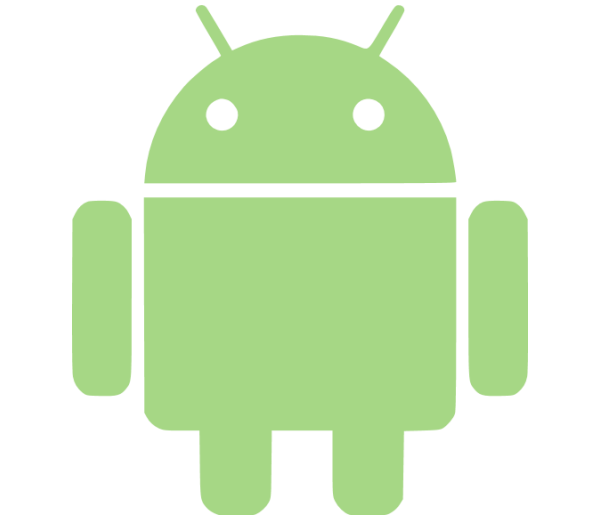
Изначально операционная система разрабатывалась одноименной компанией — Android Inc., которую в 2004 году выкупил интернет-гигант Google. Однако первая версия операционной системы официально вышла значительно позже, лишь в сентябре 2008 года. Почему примечательно? По той причине, что операционная система iPhone OS, которая в дальнейшем была переименована в iOS, появилась более чем на год раньше, однако это не помешало занять Android лидирующие позиции. Есть мнение, что если бы iOS использовалась не только на устройствах Apple, но и на любых других, скорее всего, именно она была бы сейчас самой популярной мобильной операционной системой в мире. Впрочем, история не терпит сослагательного наклонения.
К слову, вот первое устройство на базе Android — HTC Dream (T-Mobile G1):

Что касается операционной системы, то напомним, что это комплекс взаимосвязанных программ или приложений, предназначенных для управления ресурсами устройства. Вы же наверняка слышали про операционную систему Windows и работали с ней? Android — тоже операционная система, предназначенная в первую очередь для работы с сенсорными экранами. По этой причине современный смартфон легко заменяет домашний компьютер, который можно поместить в карман. Впрочем, на деле это и есть компактный компьютер. Устройство без операционной системы превращается, как это модно сейчас говорить, в кирпич — нерабочий девайс.
Изначально OS Android использовалась только на смартфонах, однако сегодня все значительно поменялось. Так, вы можете встретить Android на планшетах, электронных книгах, умных часах, смартбуках, игровых приставках, телевизорах и т.д.
Что позволяет делать OS Android?
Если прежде мы использовали телефоны для звонков и отправки SMS-сообщений, то с появлением и развитием смартфонов на базе Android, как упоминалось выше, мы получили полноценный компактный компьютер. А может, даже больше: например, некоторые смартфоны позволяют получать фотоснимки едва ли не на профессиональном уровне.
Что касается операционной системы Android, она позволяет пользоваться интернетом, играть в самые различные игры, смотреть видеоролики, слушать аудиозаписи, чатиться в мессенджерах, устанавливать и запускать самые различные приложения, включая даже графические редакторы, работать с внешними устройствами и т.д. Разумеется, смартфоны позволяют совершать звонки, причем многие модели поддерживают 2 сим-карты, а некоторые — 3 и даже более!
Кстати, некоторые пользователи спрашивают, почему различается внешний вид операционной системы Android в зависимости от устройства? Различаются так называемые ланучеры (лончеры) — это графический интерфейс пользователя. То есть внешний вид рабочего стола, иконок, меню может быть абсолютно разный на различных устройствах, однако все они работают на базе Android. Это тоже одна из особенностей данной операционной системы. Посмотрите на разницу:

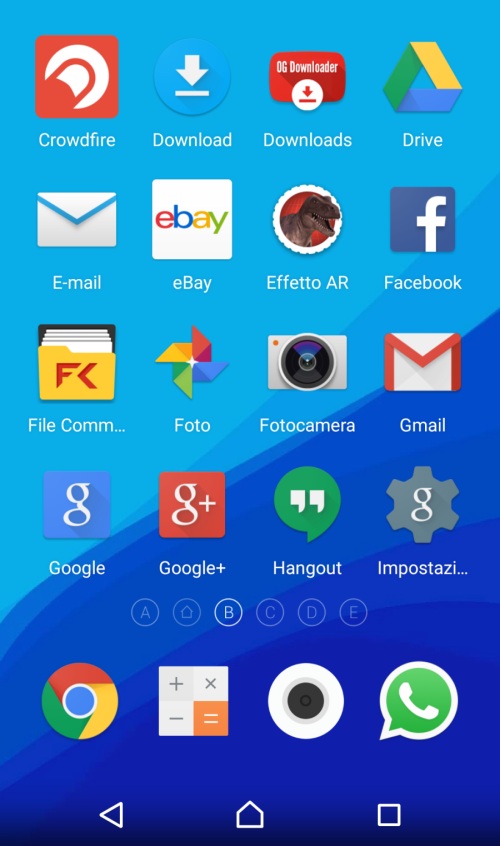
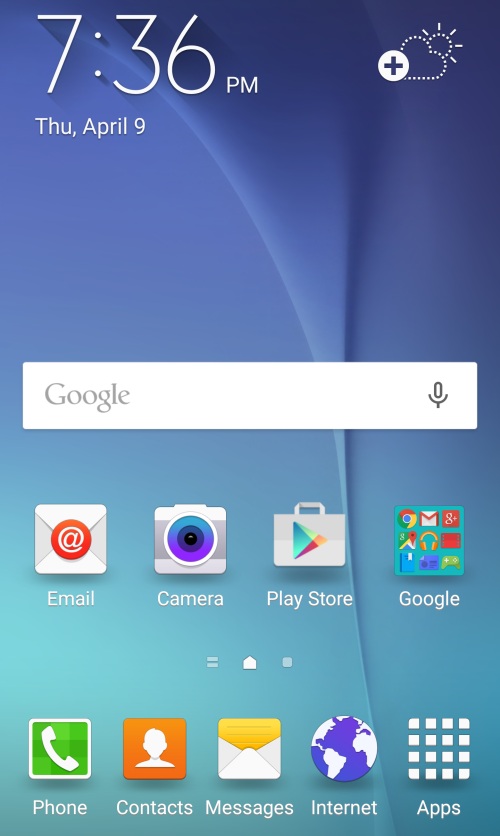
Надо отметить, что Google постоянно модернизирует OS Android. Однако вы должны понимать, что не все устройства поддерживают последние версии Android — на некоторые обновлений вообще нельзя дождаться! Почему? Скорее всего, по той причине, что создатель устройства не видит в этом смысла, к тому же это зачастую «заставляет» пользователя сменить устройство на более новое. Между прочим, на «старые» модели iPhone тоже нельзя установить свежие версии прошивок.
Как бы там ни было, операционная система Android — одна из лучших в мире. Возможно, самая лучшая в мире, что косвенно может подтвердить ее популярность.
Установка чистого андроида на телефон с нуля через компьютер и другими способами
В 2020 г. все без исключения мобильные устройства поставляются с предустановленными операционными системами прямо с завода. Касается это и Android-девайсов. Именно поэтому самостоятельная установка андроид на смартфон с нуля требуется лишь в исключительных случаях. О них и будет рассказано в этой статье.
Когда нужна установка Android на смартфон с нуля
Как уже было сказано, самостоятельная установка операционной системы на современные телефоны с нуля не производится практически никогда. Простой и неопытный пользователь может ни разу в жизни не столкнуться с подобной ситуацией, но все же иногда инсталляция андроид нужна.
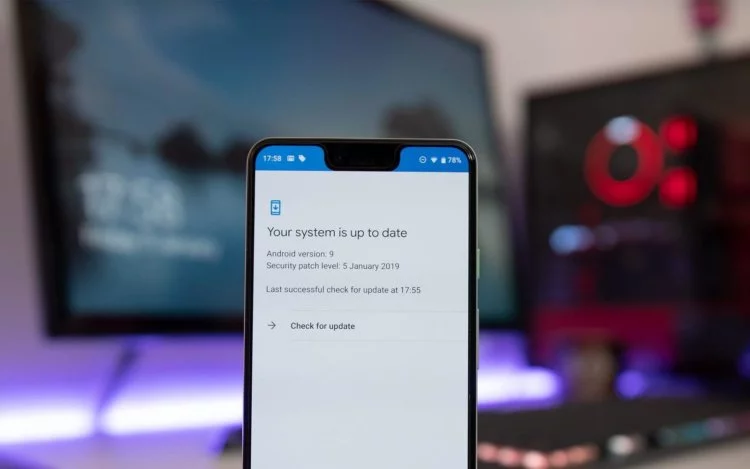
Поставить прошивку самостоятельно — ответственная работа
Наиболее частые случаи:
- регулярные сбои и ошибки в работе файловой системы и всего программного обеспечения смартфона, а также выход из строя отдельных программ и драйверов;
- ситуация, когда из-за заводского брака на телефоне изначально установлена кривая или устаревшая прошивка;
- не самое удачное обновление операционной системы. Обычно возникает, когда неосведомленный человек пытает самостоятельно обновить свой гаджет для ускорения его работы и добавления новых функций;
- засоренность памяти временными файлами, которые регулярно конфликтуют с системными приложениями и дают телефону полноценно работать. Переустановка в данному случае выполняется лишь тогда, когда стандартная очистка не помогает решить проблему;
- покупка телефона с невозможностью установить русский язык интерфейса. Обычно это случается, если телефон поставляется с китайской прошивкой.
Все эти ситуации сводятся к одному решению. Чтобы сделать использование телефона более оптимизированным, функциональным и простым, необходимо переустановить его операционную систему, то есть перепрошить его.
Важно! Чтобы это прошло удачно, рекомендуется тщательно подготовиться, выбрать нужное ПО и точно следовать представленным на просторах Интернета пошаговым инструкциям. Любое лишнее действие может превратить устройство в кирпич.

Неудачная прошивка, в которой нельзя изменить язык
Как установить чистый андроид на телефон через компьютер
Если необходимо сделать именно перепрошивку, то она в любом случае выполняется через персональный компьютер. Обновление же можно провести и в самом телефоне в меню настроек, если оно, конечно, доступно для скачивания.
Подготовка
Для процесса понадобится рабочая, стабильная и подходящая по техническим ресурсам прошивка. Рекомендуется найти ее на проверенных сайтах по типу 4PDA.
Важно! Перед установкой всегда следует читать отзывы людей о стабильности и ошибках, которые могут возникнуть в процессе инсталляции.
Поимо этого, понадобятся:
- персональный компьютер или ноутбук, через который будет выполняться прошивка;
- USB-кабель для подключения девайса к ПК;
- общая и уникальная для определенного аппарат инструкция по установке. Обычно ее прикладывают к файлу прошивки;
- резервная копия действующей прошивки на случай неудачи;
- драйвера смартфона для подключения к ПК. Обычно они уже встроены в телефон.
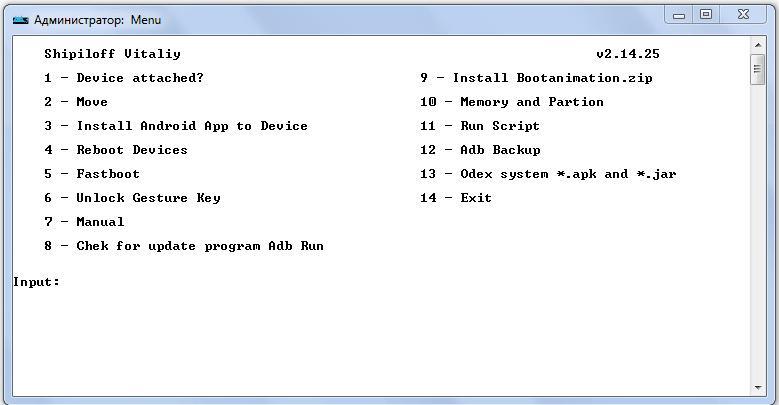
Phone ADB Run
Установка Fastboot и ADB Run
Перед прошивкой необходимо скачать и установить на ПК специальное ПО. Есть два варианта: Fastboot и ADB Run. Первый доступен отдельно или в комплекте с Android SDK. Желательно скачать его отдельно, если на компьютере мало свободного места.
Выполнять загрузку новой версии андроид через эти две программы можно одинаково, но ADB проще для новичков. Если все необходимое ПО установлено, следует проверить его работоспособность:
- Подключают смартфон к ПК.
- Переходят в командную строку на компьютере.
- Вводят команду «adb devices».
- Просматривают данные, среди которых должен быть подключенный девайс.
Если он появился, то все сделано правильно. Для проверки работы Fastboot вводят «cd хххх», где вместо иксов прописывают директорию установки программы. Далее вводят «fastboot flash», и программа переходит в режим ожидания подключения девайса. Следующий шаг предполагает загрузку прошивки. Для этого файл перемещают в папку, в которой установлен Fastboot или ADB Run.
Важно! Если используется именно Fastboot, то установка будет происходить посредством команд. Алгоритм их ввода меняется от модели к модели, поэтому этот вопрос нужно будет уточнить детальнее.
Кстати, в ADB Run тоже есть Fastboot, и находится он в пункте под номером 5. Использовать его тут намного удобнее. Достаточно:
- Перейти в программу и нажать на цифру 5. Убедиться, что около нее написано «Fastboot».
- Нажать на цифру 3. Убедиться, что около нее написано «Recovery».
- Найти и запустить в работу файл образа операционной системы.
- Дождаться окончания процесса.
Этот способ, очевидно, гораздо проще, чем предыдущий, где потребовалось бы вводить команды, порядок которых еще и меняется в зависимости от используемого гаджета.
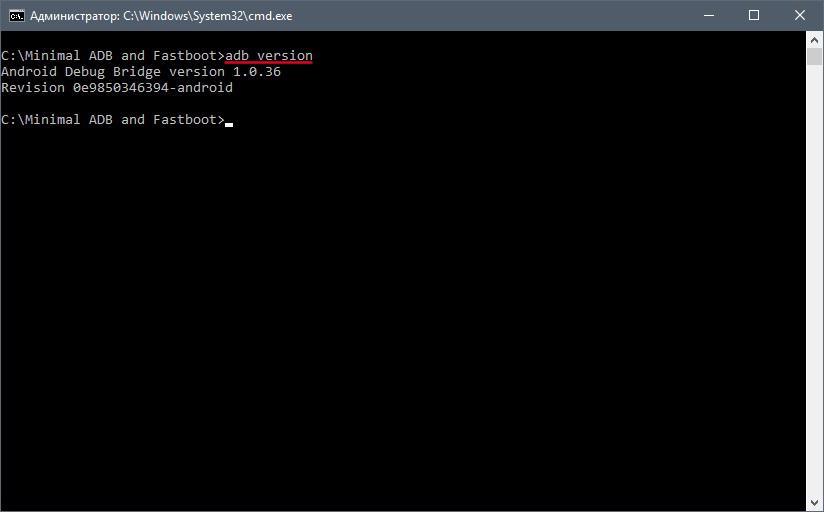
Проверка работоспособности Fastboot
Как установить новый андроид на телефон
Есть способ установки нового ПО прямо на смартфоне. Для этого выполняется его обновление через приложение «Настройки» или используется специальная программа ROM Manager.
Обновление ПО через настройки
Для улучшения производительности и удаления лагов рекомендуется:
- Включить или разблокировать свой телефон.
- Перейти в его главное меню и найти там пункт «Настройки».
- Выбрать раздел «Обновление программного обеспечения».
- Проверить наличие новых прошивок или обновления старой.
- Нажать на кнопку «Загрузка и установка ПО».
- Подтвердить установку.
- Дождаться ее окончания.
Обратите внимание! Если обновления нет, то система даст об этом знать. Это означает, что разработчики еще не выпустили апдейт для исправления ошибок и повышения производительности, или телефон попросту старый, и обновлений он больше никогда не получит.
Использование программы ROM Manager
Прошить телефон андроид без использования компьютера можно и через специальные программы. ROM Manager позволяет создать резервную копию ОС и перепрошивать смартфон. Для работы ПО потребуется получить права суперпользователя (root). Сделать это можно любым доступным способом. Также в обязательном порядке должно быть установлено Custom Recovery. Если все имеется, то можно приступать. Поэтапный процесс:
- Установить программу.
- Поместить прошивку в архиве в память телефона.
- В программе выбрать пункт «Установить с SD-карты».
- Найти архив и нажать «Перезагрузка и установка».
- Дождаться перезагрузки устройства и начала обновления прошивки.
- Пользоваться обновленным устройством.
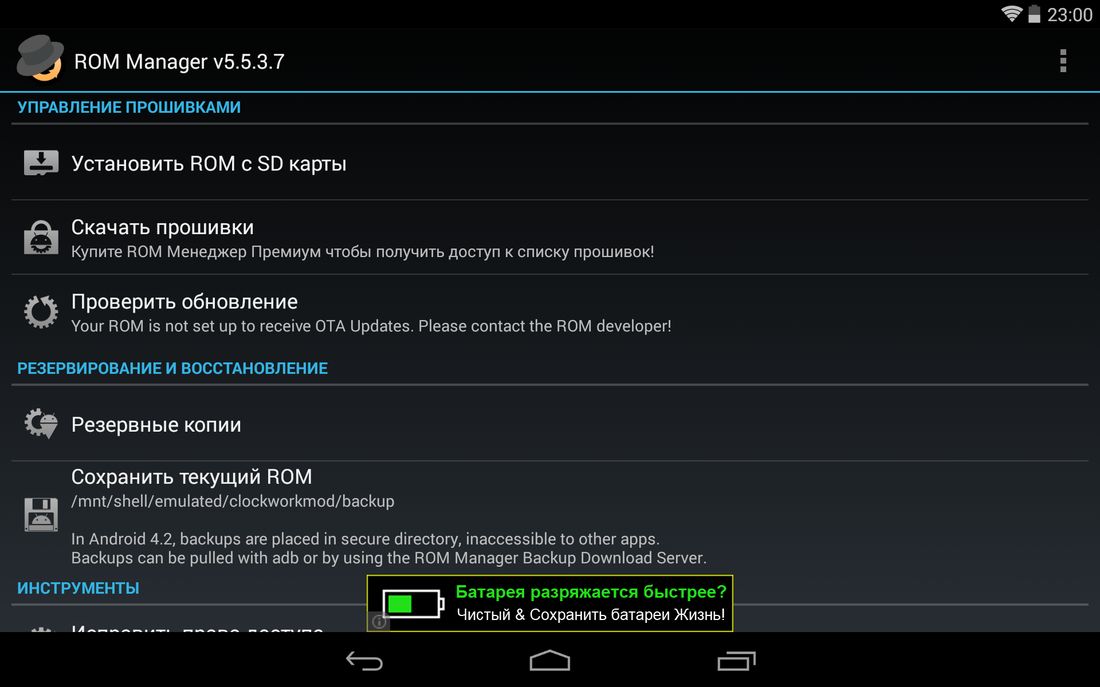
Интерфейс ROM Manager
Как установить другую версию OS Android через Recovery
Переустановка ОС может быть осуществлена и через Recovery. Для этого наиболее часто пользуются CWM Recovery и TWRP Recovery. Обе утилиты удобны для использования и практически идентичны.
TWRP Recovery и CWM Recovery
Для перепрошивки достаточно:
- Заранее скачать архив с нужной версией андроид и переместить его на флешку (SD-карту).
- Войти в режим восстановления способом, который подходит используемой модели телефона.
- Нажать на пункт «Установка».
- Выбрать скачанный архив с обновлением прошивки.
- Нажать на параметр «Swipe to Confirm Flash» для переустановки системы.
- Сбросить настройки девайса нажатием на «Wipe» — «Swipe to Factory Reset».
- Перезапустить смартфон.
Обратите внимание! Для каждой модели телефона есть своя комбинация по входу в режим восстановления. Иногда нужно просто зажать все кнопки на корпусе во время включения, а иногда — лишь некоторые и в определенном порядке.
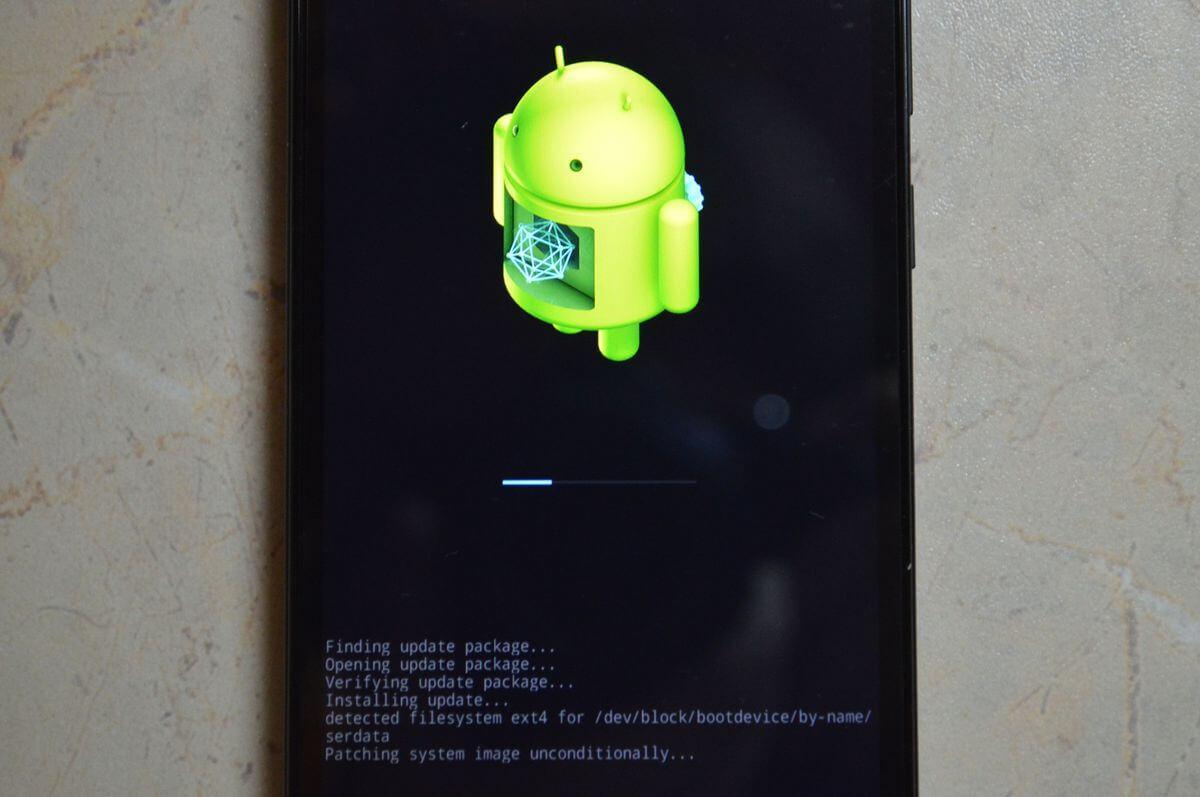
Прошивка может устанавливаться достаточно долго
Что делать, если что-то пошло не так
Если по каким-то причинам прошивка не была установлена правильно, то следует вернуться к той версии ОС, которая изначально была на телефоне. Именно для этого перед любым обновлением Android рекомендуется создавать резервную копию установленного образа системы.
Откат системы
Если прошивка кривая и не неоптимизированная, но телефон запускает ее в нормальном режиме, то можно выполнить откат системы. Делается это не только средствами используемых для перепрошивки программ, но и тем же самым режимом Recovery. Достаточно снова войти в него и выбрать пункт восстановления ОС.
Обратите внимание! Поможет это лишь в том случае, если пользователь выполнил резервное копирование. Когда копии нет, то спасет ситуацию только перепрошивка.
Перепрошивка
Перепрошивкой занимаются в том случае, если пользователь не создал копию операционной системы, или в процессе установки произошла ошибка, и телефон уже не включается. Для этого неизбежно придется заниматься восстановлением чрез персональный компьютер с установленными ADB Run, Fastboot или другими подобными средствами.
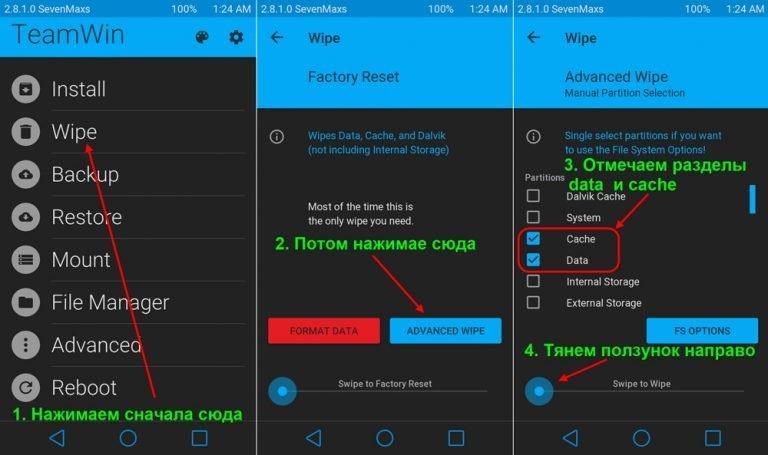
Удаление настроек телефона после перепрошивки
Теперь вопросов о том, как установить андроид на телефон или планшет, быть не должно. Стоит напомнить, что устанавливать обновление на мобильник должен профессионал или подготовленный человек. ПО любого телефона, будь то Honor, Huawei, Meizu, Xiaomi, самсунг или любая другая модель, может запросто слететь в процессе установки обновления, и справиться своими силами будет очень сложно. Всегда следует доверять подобные работы специалистам.
ТОП-30 лучших сайтов для Андроид
Рейтинг самых популярных сайтов для владельцев Android устройств. Здесь собраны только самые лучшие и полезные сайты для Андроида, информация регулярно обновляется, поэтому сохраните страницу в закладки, чтобы не потерять.
Официальные сайты
Список официальных сайтов для Андроид:
- www.android.com – официальный сайт OC Android.
- play.google.com – официальный магазин приложений, а также игр, книг, музыки и фильмов от компании Google.
- support.google.com – официальный справочный центр Android, где можно найти советы и руководства по использованию продукта, а также ответы на часто задаваемые вопросы.
Сайты для скачивания игр
Сайты на которых можно скачать игры для Андроида в формате APK:
- 4pda.ru – крупнейший форум о мобильных устройствах, который пользуется огромной популярностью среди владельцев Андроид устройств и не только.
- trashbox.ru – один из лучших в рунете каталог игр и программ, с антивирусной проверкой и отслеживанием обновлений.
- apkpure.com – один из ведущих вебсайтов в индустрии программного обеспечения (ПО) для смартфонов. Сайт имеет веб-сервис и клиент на ОС Android для скачивания APK и XAPK (игры с кешем) файлов.
- apkmirror.com – популярный сайт среди многих пользователей Андроид. Главная из особенностей проекта — это возможность скачивать старые версии APK. Это может пригодиться, когда последняя версия любимого приложения стала работать не корректно.
- aptoide.com – альтернативный магазин приложений, с более 150 млн. пользователей по всему миру, более 7 млрд. загрузок и миллионом приложений. Ресурс предоставляет альтернативный способ поиска без географических ограничений.
- uptodown.com – предоставляет доступ к огромному каталогу, который насчитает более 30 тыс. приложений в формате APK. Все файлы перед публикацией проверяются на наличие вирусов через VirusTotal.
- apk-dl.com – полезный сайт, с помощью которого можно легко скачать файл .APK из Плей Маркета Гугл Плей. Просто откройте страницу нужной игры в браузере, а затем изменить URL адрес в адресной строке, для этого удалите “https://play.google.com” и подставьте на это место “http://apk-dl.com/”.
- top-androids.ru – ещё один неплохой русскоязычный сайт с большим количеством бесплатных игр и приложений на Андроид.
Сайты взломанных игр
Сайты на которых можно скачать взломанные игры (моды) на Андроид:
- pdalife.ru – хорошая замена Плей Маркета для ваших смартфонов. На сайте можно скачать взломанные приложения для Android бесплатно и по прямым ссылкам.
- androeed.ru – еще один, проверенный временем, альтернативный каталог андроид игр. За длительный период работы на проекте сформировалась огромная база приложений, которые можно скачать бесплатно.
- alpha-ag – популярный сайт с большой базой взломанных Android-игр, которые можно скачать бесплатно.
- androidtop.net – здесь можно скачать моды (взломанные игры) на Андроид с бесконечными деньгами, открытыми уровнями и с отключенной рекламой.
- 5mod.ru – портал с базой модификаций к популярным играм и возможностью сделать заказ на взлом определенного приложения.
- androidapplications.ru – каталог игр с различными модами, бесконечными монеткам и прочими внутриигровыми ништяками.
- fanapk.ru – огромный выбор бесплатных и взломанных игровых приложений для Андроида.
- tegra-market.ru – база взломанных игр на андроид с бесконечными деньгами.
Сайты для скачивания фильмов
Сайты на которых можно скачивать фильмы для устройств Android:
- Google Play Фильмы – официальный сайт компании Google с миллионами фильмов для смартфонов и планшетов Android.
- kinodevice.net – портал, где можно скачать фильм на телефон бесплатно и без регистрации.
- androidkino.net – на сайте вы сможете скачать кино (mp4, 3gp, avi, HD), сериалы, мультфильмы аниме на телефон андроид через торрент бесплатно.
- kinovasek.net – возможность скачивать фильмы на телефон или планшет по прямой ссылке в хорошем качестве и без регистрации.
- kinosotik.com – фильмы на смартфон без регистрации и рекламы на высокой скорости и в хорошем качестве.
- android-films.net – мобильный сайт где можно скачать кинофильмы на телефон андроид бесплатно через торрент или напрямую в качестве MP4, AVI, 3GP.
- mobifilms.org – портал с торрент файлами, которые позволят вам скачать фильмы на Android бесплатно в форматах avi и mp4.
- tabkino.ru – широкий выбор бесплатных фильмов и мультфильмов для устройств Андроид.
Сайты для рут прав
Сайты где можно скачать рут (root) права на Андроид:
- root-device.ru – сайт посвящён получению рут прав на Android OS, а также решению возможных проблем при рутировании.
Сайты с прошивками
Сайты на которых можно скачать прошивки и обновления на устройства Андроид:
- 4pda.ru – огромный выбор прошивок на телефоны и планшеты Android.
- androidmir.org – обновления и прошивки для Андроида.
- proshivku.ru – портал посвящен официальным прошивкам для мобильных телефонов.
 Знаете другие полезные сайты для Андроида, которых нет в списке? Присылайте ссылки через форму комментариев внизу страницы и мы добавим их на эту страницу.
Знаете другие полезные сайты для Андроида, которых нет в списке? Присылайте ссылки через форму комментариев внизу страницы и мы добавим их на эту страницу.
Лучшие телефоны Android в 2020 году
Если вы хотите купить один из лучших телефонов Android, то количество вариантов может быть огромным. Но выбор — одна из самых важных вещей в мобильной ОС Google. Android обеспечивает аналогичный пользовательский интерфейс для многих марок и моделей телефонов, позволяя при этом расставлять приоритеты по наиболее важным для вас функциям.
Те, у кого ограниченный бюджет, могут получить достаточно хороший Android-телефон менее чем за 200 долларов. Поднимитесь к диапазону 400 долларов, и выбор станет значительно лучше, особенно когда речь идет о качестве камеры.И вы можете получить производительность флагманского уровня по цене менее 700 долларов, если вы готовы жить без наворотов и лучших фотографий.
Самые премиальные флагманские телефоны Android начинаются с 899 долларов, предлагая самые четкие и яркие дисплеи, самые современные фотографии и новейшие функции, такие как обратная беспроводная зарядка и экраны с частотой 120 Гц. На данный момент 5G остается в основном премиальной функцией, но все более доступные телефоны Android 5G с более высокой скоростью загрузки стабильно появляются от таких компаний, как Samsung, TCL и Motorola.
Прочтите, чтобы найти лучший телефон Android для своих нужд и бюджета.
Какие самые лучшие телефоны Android?
Здесь, в Tom’s Guide, мы протестировали все самые популярные телефоны Android всех форм, размеров и цен, и в настоящее время мы выбрали не что иное, как новый Pixel 4a от Google. Pixel 4a — скромное устройство на бумаге, но ценность, которую он предлагает — от камеры, взятой прямо из премиальных пикселей Google, до впечатляющего дисплея и качественного дизайна — делает его абсолютно выгодным всего за 350 долларов.Pixel 4a 5G — увеличенная версия того же телефона — появится в середине ноября по цене на 150 долларов дороже.
Если вы ищете более качественный Android-интерфейс, нет лучшего варианта, чем недавно выпущенные Samsung Galaxy Note 20 Ultra и OnePlus 8 Pro. Note 20 Ultra поражает лучшими камерами среди всех телефонов в этом списке, а также большим 6,9-дюймовым динамическим дисплеем с частотой 120 Гц. Между тем, OnePlus 8 Pro обеспечивает потрясающую производительность, длительное время автономной работы и невероятно быструю зарядку по разумной цене, потому что он начинается всего с 899 долларов.
При этом другие флагманы Samsung по-прежнему требуют вашего внимания. Обычный Note 20 сохраняет потрясающий пакет программного обеспечения для повышения производительности варианта Ultra, но избавляется от наворотов по более низкой цене, в то время как Galaxy S20 Plus скользит прямо между двумя моделями Note и должен удовлетворить всех, кто хочет телефон высокого класса, но не ожидает много пользоваться S Pen.
И если вы хотите абсолютную вершину мобильных технологий за невероятные 2000 долларов, новый Samsung Galaxy Z Fold 2 — это устройство для вас.Samsung исправила свои ошибки, выпустив свой первый складной гибрид телефона / планшета, выпустив гораздо более надежное и практичное устройство, которое действительно может делать все хорошо.
Охотники за скидками, стремящиеся потратить минимум, найдут очень хороший вариант в Moto G Power, который работает целый день без подзарядки, но стоит всего 249 долларов. TCL 10 Pro представляет собой надежную альтернативу Pixel 4a, хотя и с менее привлекательным программным обеспечением и игровой производительностью.
Лучшие телефоны Android, которые вы можете купить сегодня
(Изображение предоставлено: Tom’s Guide)1.Google Pixel 4a
Лучший телефон Android — также один из самых доступных
Дисплей: 5,81-дюймовый OLED (2340×1080) | Версия Android: 10 | CPU: Snapdragon 730G | Оперативная память: 6 ГБ | Хранилище / с возможностью расширения: 128 ГБ / нет | Основная камера: 12,2 МП (ƒ / 1,7) | Фронтальная камера: 8MP (ƒ / 2.0) | Срок службы батареи (часы: минуты): 8:55
.Как установить APK-файл на телефон Android?
Переполнение стека- Около
- Продукты
- Для команд
- Переполнение стека Общественные вопросы и ответы
- Переполнение стека для команд Где разработчики и технологи делятся частными знаниями с коллегами
- Вакансии Программирование и связанные с ним технические возможности карьерного роста
- Талант Нанимайте технических специалистов и создавайте свой бренд работодателя
- Реклама Обратитесь к разработчикам и технологам со всего мира
- О компании
Загрузка…
